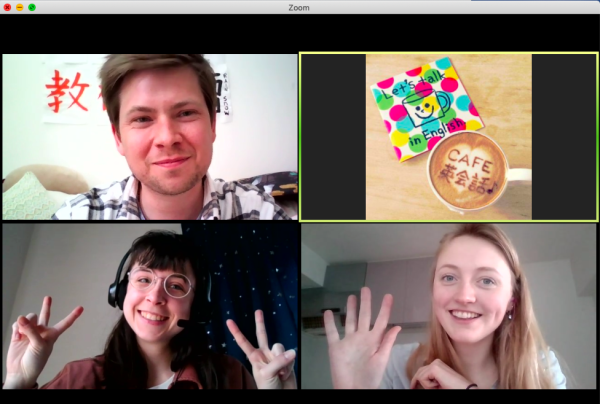Zoomの使い方:オンラインプレミアムカフェ英会話♪への参加方法(パソコン&スマホから)
Zoomを使った、オンラインプレミアムカフェ英会話♪への参加方法をご案内します。
(パソコン&スマホから)
1. カレンダーから参加したいレッスンを選びます

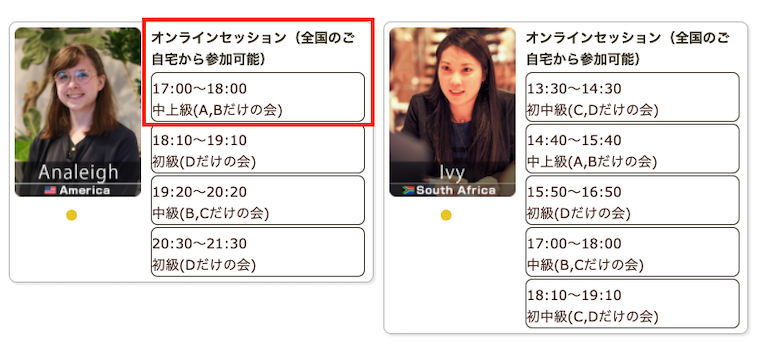
2. 予約フォームに必要事項を入力し、予約と決済を完了
ご予約手続きが完了すると、決済完了画面と共にオンラインレッスンに参加をするための参加用URLとパスワードが表示されます。
この参加用URLとパスワードはご予約時のメールアドレスにも送信されていますので、後ほどご確認もいただけます。
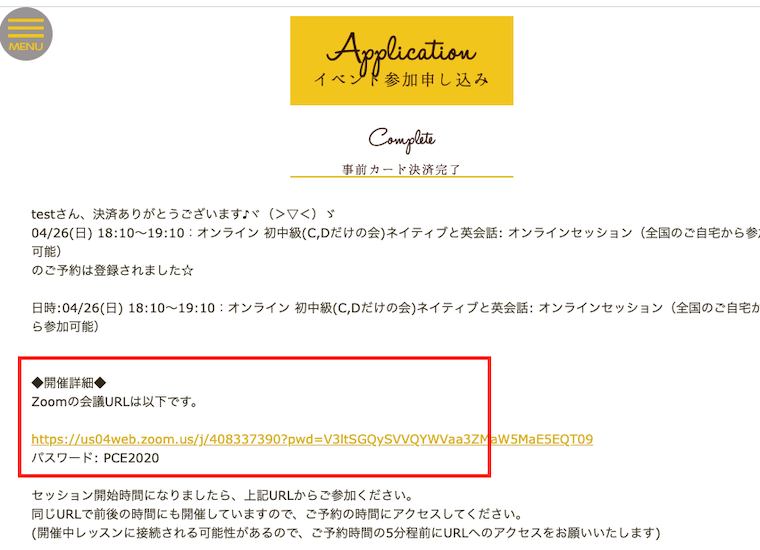
3. Zoomアプリのダウンロード
レッスン受講の前に、事前にZoomのダウンロードを行います。
こちらのURLからZoomアプリのダウンロードをお願いいたします。
ダウンロード及びインストールは全て無料です。
Zoomアプリのダウンロード
https://zoom.us/support/download
・パソコンの場合
ダウンロードされたファイルを開くと、インストールが始まりますので
手順に沿ってZoomのインストールを行います。
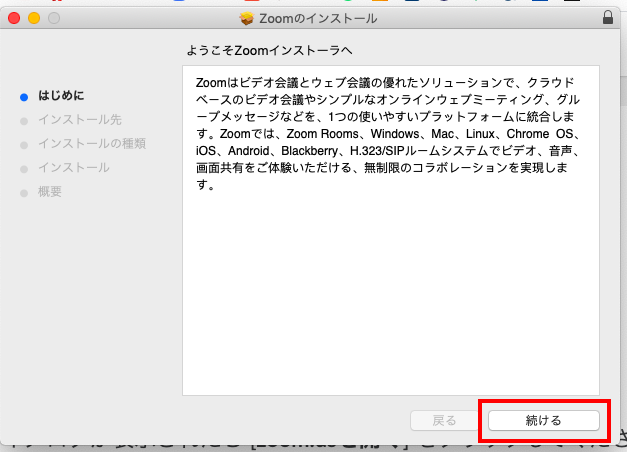
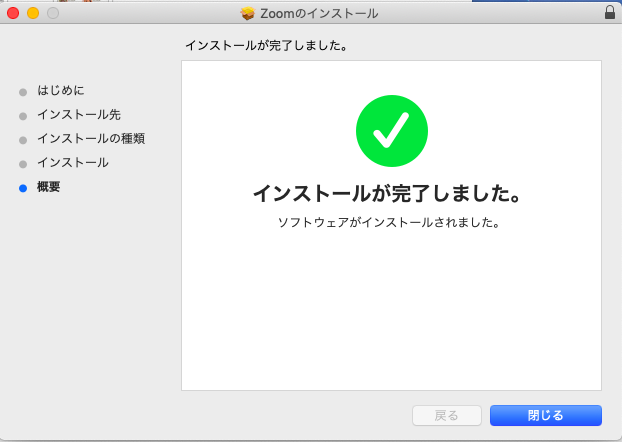
・スマホの場合
スマホの場合も、以下URLよりアプリをインストールをお願いいたします。
ダウンロード及びインストールは全て無料です。
Zoomアプリのダウンロード
https://zoom.us/support/download
4. テスト参加
ダウンロード完了後、予約確認メールに記載された参加用URLをクリックするとZoomへの参加が可能となります。
マイクやカメラの機能が大丈夫かな、実際のレッスンでちゃんと見えたり、聞こえたりするか心配・・という方は、こちらから事前チェックをされてみてください。
こちらのZoomテストミーティング用URLをクリック
https://zoom.us/test
「ミーティングテストに参加」というページに移動後、「参加」ボタンを押すと実際にZoomでご自身のパソコンのカメラとマイクがちゃんと機能するかをお試しいただけます。
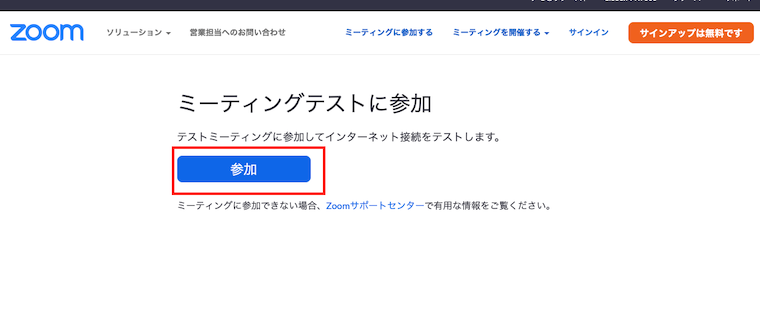
円滑なコミュニケーションを行う為に、カメラをオンにしてのご参加をお願いしています。
安定したインターネット回線(通信速度 15Mbps以上を推奨)にてご参加ください。生徒様の環境によっては通信が途切れることがありますので予めご了承ください。
通信速度はこちらのURLよりご確認頂けます。
https://fast.com/ja/
5. 困ったことがあれば
カメラがうまく写らない、マイクの声が聞こえないなどの困った場合は、こちらのヘルプページ、よくある質問よりご確認ください。
https://support.zoom.us/hc/ja/articles/206175806-よくある質問
6. レッスン当日、オンラインレッスンに参加
予約完了メール、またはレッスン当日に送られてくるレッスンの確認メールに記載されているURLからレッスンに参加をします。
参加用URLをクリックすると、以下のようなページが表示されます。
表示が確認できたら、「zoom.usを開く」をクリックします。
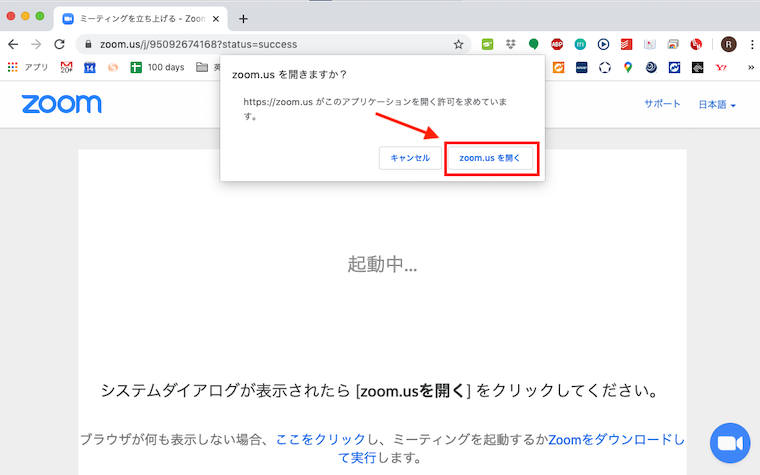
7. いざ、オンラインプレミアムカフェ英会話♪に参加!
こちらのページから、ご希望のレッスンを選んでご参加ください♪
https://cafeeikaiwa.jp/Premium_Cafe_Eikaiwa.html
担当講師がご参加をお待ちしております!
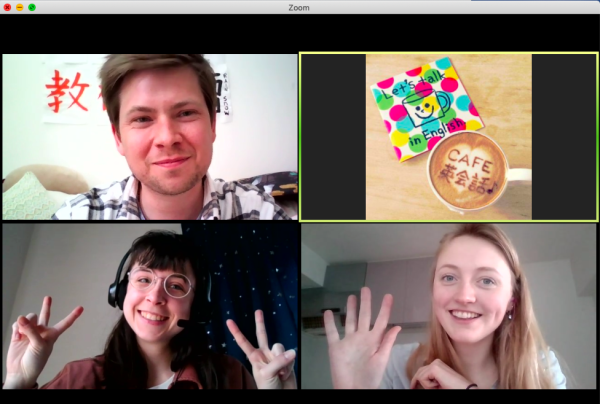
(パソコン&スマホから)
1. カレンダーから参加したいレッスンを選びます

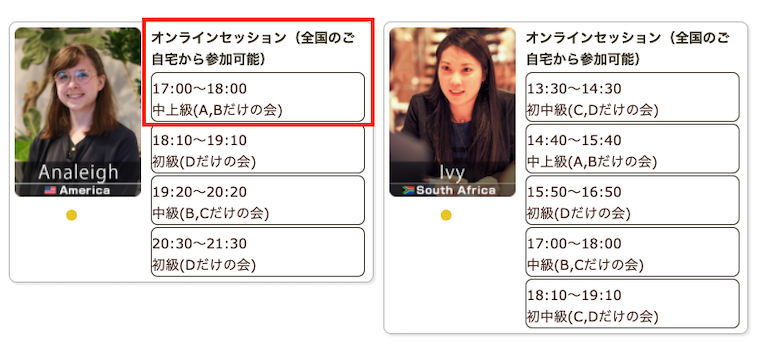
2. 予約フォームに必要事項を入力し、予約と決済を完了
ご予約手続きが完了すると、決済完了画面と共にオンラインレッスンに参加をするための参加用URLとパスワードが表示されます。
この参加用URLとパスワードはご予約時のメールアドレスにも送信されていますので、後ほどご確認もいただけます。
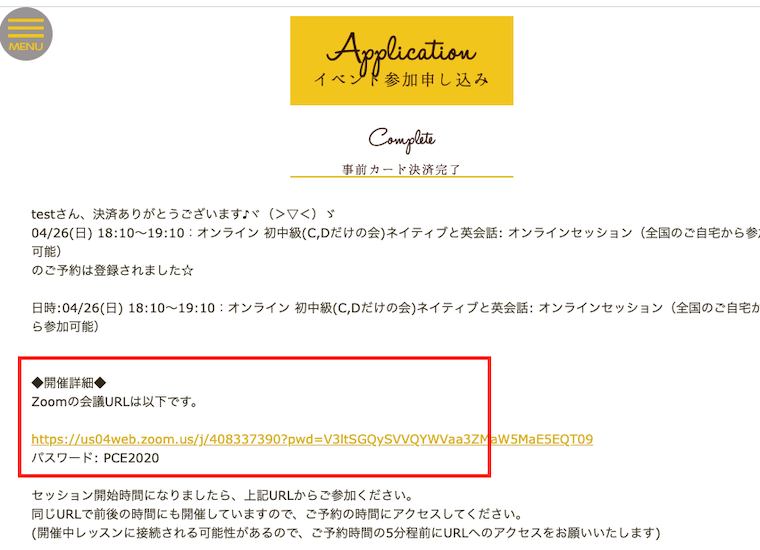
3. Zoomアプリのダウンロード
レッスン受講の前に、事前にZoomのダウンロードを行います。
こちらのURLからZoomアプリのダウンロードをお願いいたします。
ダウンロード及びインストールは全て無料です。
Zoomアプリのダウンロード
https://zoom.us/support/download
・パソコンの場合
ダウンロードされたファイルを開くと、インストールが始まりますので
手順に沿ってZoomのインストールを行います。
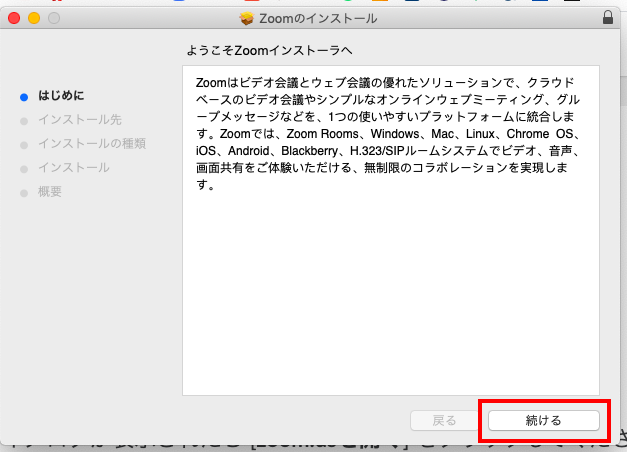
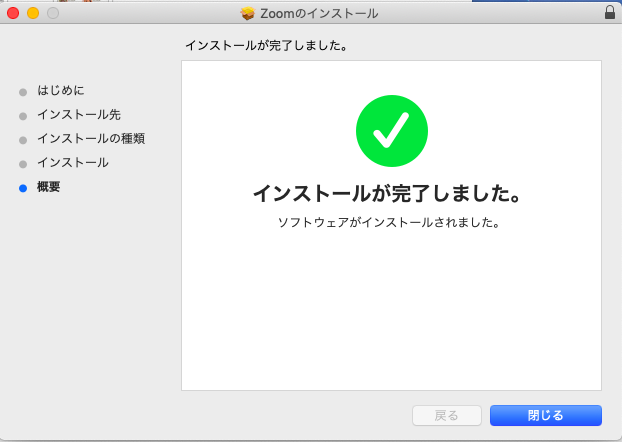
・スマホの場合
スマホの場合も、以下URLよりアプリをインストールをお願いいたします。
ダウンロード及びインストールは全て無料です。
Zoomアプリのダウンロード
https://zoom.us/support/download
4. テスト参加
ダウンロード完了後、予約確認メールに記載された参加用URLをクリックするとZoomへの参加が可能となります。
マイクやカメラの機能が大丈夫かな、実際のレッスンでちゃんと見えたり、聞こえたりするか心配・・という方は、こちらから事前チェックをされてみてください。
こちらのZoomテストミーティング用URLをクリック
https://zoom.us/test
「ミーティングテストに参加」というページに移動後、「参加」ボタンを押すと実際にZoomでご自身のパソコンのカメラとマイクがちゃんと機能するかをお試しいただけます。
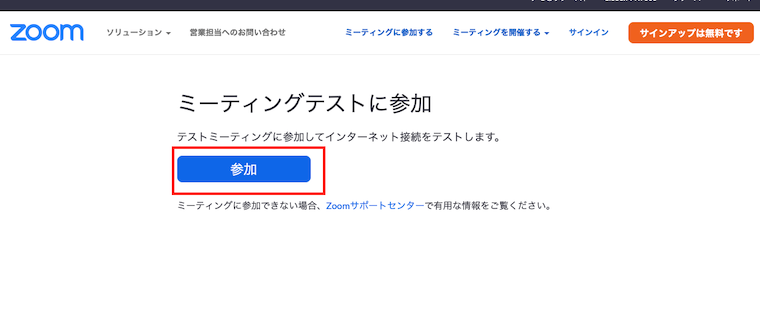
円滑なコミュニケーションを行う為に、カメラをオンにしてのご参加をお願いしています。
安定したインターネット回線(通信速度 15Mbps以上を推奨)にてご参加ください。生徒様の環境によっては通信が途切れることがありますので予めご了承ください。
通信速度はこちらのURLよりご確認頂けます。
https://fast.com/ja/
5. 困ったことがあれば
カメラがうまく写らない、マイクの声が聞こえないなどの困った場合は、こちらのヘルプページ、よくある質問よりご確認ください。
https://support.zoom.us/hc/ja/articles/206175806-よくある質問
6. レッスン当日、オンラインレッスンに参加
予約完了メール、またはレッスン当日に送られてくるレッスンの確認メールに記載されているURLからレッスンに参加をします。
参加用URLをクリックすると、以下のようなページが表示されます。
表示が確認できたら、「zoom.usを開く」をクリックします。
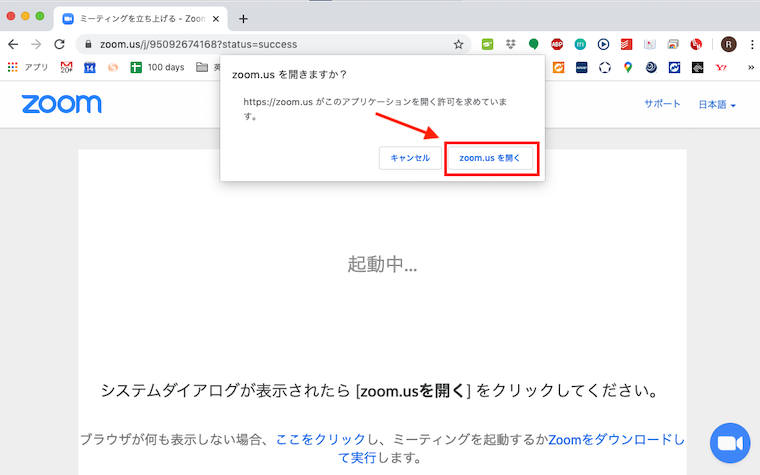
7. いざ、オンラインプレミアムカフェ英会話♪に参加!
こちらのページから、ご希望のレッスンを選んでご参加ください♪
https://cafeeikaiwa.jp/Premium_Cafe_Eikaiwa.html
担当講師がご参加をお待ちしております!